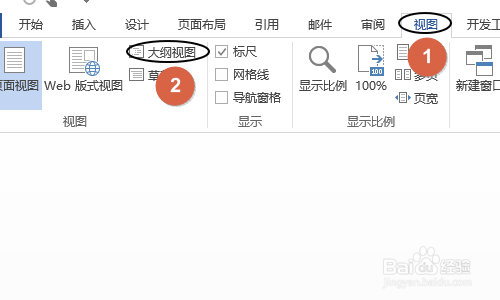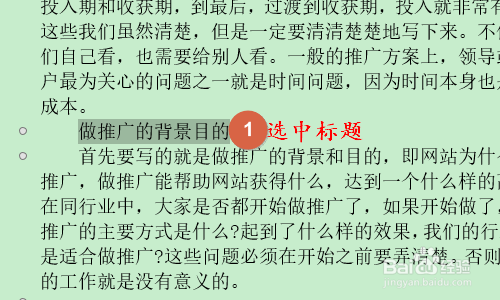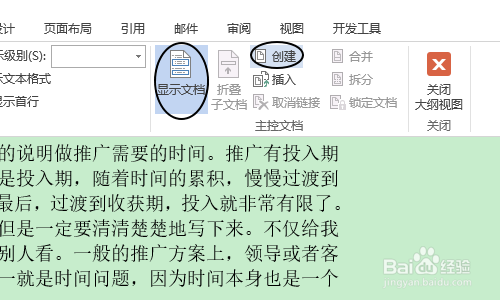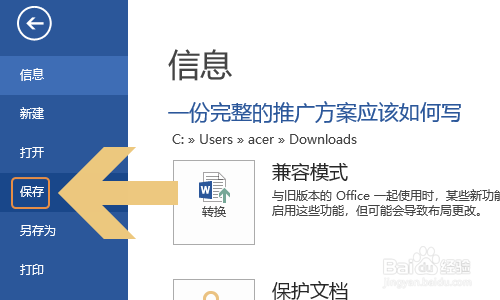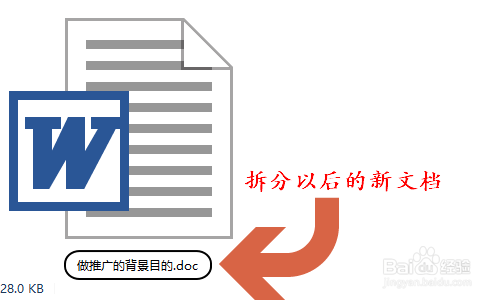如何快速将Word拆分成多个文档
1、首先打开需要进行拆分的Word文档,然后点击工具栏的“视图”,将其切换为“大纲视图”,如下图...
2、然后在大纲视图模式下,我们依次找到文档的标题,没有标题的话也可以自定义标题,只需选中某一段内容,然后给其设置为等级1级或者其他等级即可;
3、设置完等级以后,这段文字就会变为加粗的黑体,而且左侧会显示一个“+”符号,如图所示...
4、点击该符号即可将这部分文字内容选中,接着依次点击该页面主控文档中的“显示文档”-“创建”;
5、最后点击“文件”-“保存”,返回到易七淄苷之前文档存放的文件夹,我们会发现文件中中新增了一个以改标题命名的文档,这就是我们刚才拆分出来的新文档,如下图所示...
声明:本网站引用、摘录或转载内容仅供网站访问者交流或参考,不代表本站立场,如存在版权或非法内容,请联系站长删除,联系邮箱:site.kefu@qq.com。
阅读量:37
阅读量:80
阅读量:36
阅读量:83
阅读量:44